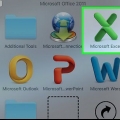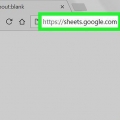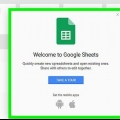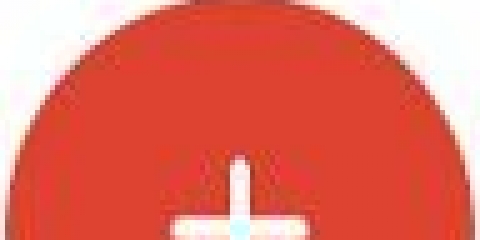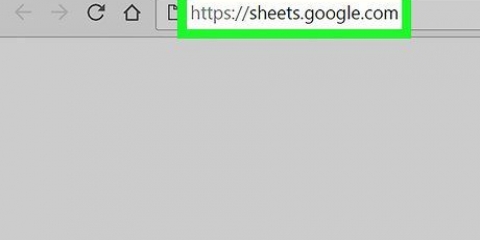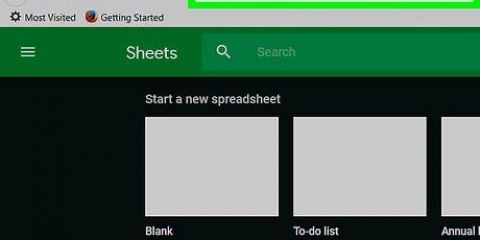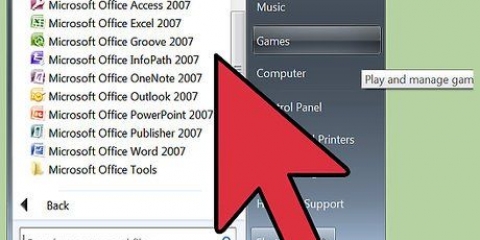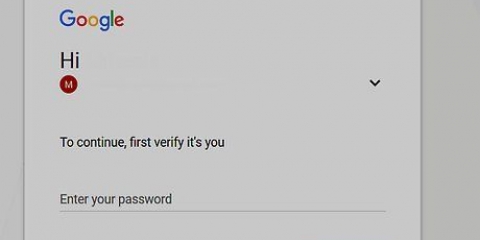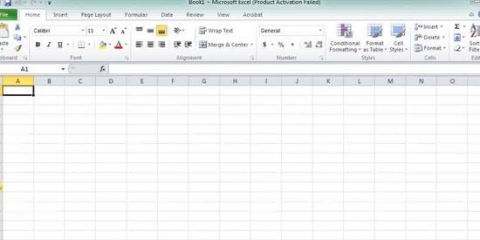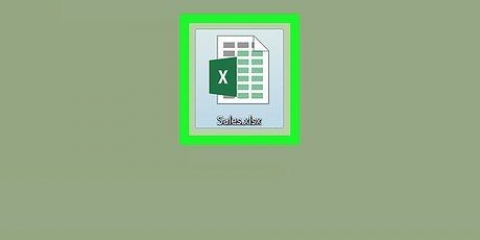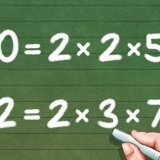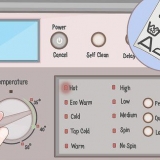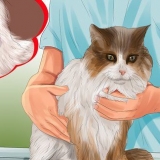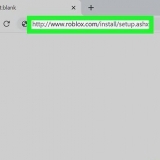Por ejemplo, si desea documentar la cantidad de tazas de café que bebe durante el día, puede ingresar `Horas` en la celda A1 preparación y `tazas de café` en la celda B1 poner. Según el tipo de gráfico que esté creando, la ubicación de la etiqueta puede diferir ligeramente. Puede agregar encabezados adicionales en C1, D1, y así sucesivamente si su gráfico contiene más de dos conjuntos de datos.





Crear un gráfico en hojas de cálculo de google
Contenido
Este tutorial le enseñará cómo graficar datos en una hoja de cálculo de Hojas de cálculo de Google en el sitio web de escritorio completo de Hojas de cálculo de Google.
Pasos

1. Abre la página de Hojas de cálculo de Google. Ir https://hojas.Google.com en tu navegador. Esto abrirá el panel de Google Sheets si ha iniciado sesión en su cuenta de Google.
- Si no ha iniciado sesión en su cuenta de Google, deberá ingresar su dirección de correo electrónico y contraseña cuando se le solicite antes de continuar.

2. haga clic enVacío. Está en la parte superior izquierda de la página. Esto abrirá una nueva hoja de cálculo vacía.
Si ya tiene una hoja de cálculo con datos, haga clic en ella y continúe con el paso `Seleccione sus datos`.

3. Crea tus encabezados. Haga clic en la celda A1, ingrese la etiqueta para el eje x y haga clic en la celda B1 e ingrese la etiqueta para el eje y.

4. Introduce tus fechas. Escriba los datos del eje x en las celdas de la a columna y escriba los datos del eje y en las celdas de la B columna.
Si necesita completar más de dos columnas de encabezados, ingrese información para eso también.

5. Seleccione sus fechas. Haga clic en la celda A1 y mantener ⇧ Shift mientras hace clic en la celda inferior en la columna de datos más a la derecha. Esto seleccionará todo su conjunto de datos en azul.

6. haga clic enInsertar. Esta es una pestaña en la parte superior izquierda de la página. Aparecerá un menú de selección.

7. haga clic enGráfico. Encontrarás esta opción en el medio del menú desplegable Insertar. Al hacer clic en él, se creará un gráfico predeterminado de sus datos y se mostrará una ventana en el lado derecho de la página.

8. Seleccione un tipo de gráfico. Haga clic en el cuadro "Tipo de gráfico" en la parte superior de la ventana y haga clic en un tipo de gráfico en la lista desplegable que aparece. El gráfico en el medio de la página cambia según su selección.

9. Comparte el gráfico. haga clic en Archivo, haga clic en Parte… en el menú desplegable, ingrese un nombre y haga clic en Ahorrar si se le solicita, ingrese una dirección de correo electrónico (o un rango de direcciones de correo electrónico) y haga clic en Enviar .
Primero puede hacer clic en la pestaña AJUSTAR en la parte superior de la ventana del gráfico para personalizar la apariencia del gráfico, las etiquetas, etc.
Consejos
- Cuando crea un gráfico circular, solo necesita usar una columna para datos numéricos.
Advertencias
- Las Hojas de cálculo de Google se guardan automáticamente, pero solo cuando está conectado a Internet. Cerrar una hoja de cálculo de Google antes de que diga "Guardado" en la parte superior de la página puede hacer que se pierdan los cambios.
Artículos sobre el tema. "Crear un gráfico en hojas de cálculo de google"
Оцените, пожалуйста статью
Similar
Popular